自分はそんなにSafari使わないから、たまに使ったときに困ることシリーズ。
いつも忘れちゃってなんでだっけって羽目になるので、備忘録。
Macの「Safari」でファイルをダウンロードしようとしたのにできない!ってときの対処法を紹介します。
aiファイルとかでよくあるやつ
macでSafariを使っている皆さん、こんな現象起きたことありますか?
「ファイルをダウンロードしようとしたんだけど、画面が灰色になってダウンロードできない」
特に、aiファイル(イラストレーターファイル)で起きたりする現象。
google chrome使っているとあんまりこの現象起きたことないから、たまーにsafari触ったときにいつもなんでや!ってなるんですよね。
で、Safariでaiダウンロードする際、全てにおいて起きるかって言うとそうでもなくて、この現象が起きないサイトもあるから原因を調べるのが厄介だったりしてました。
ざっくりとした原因
macのSafariの場合、ダウンロードしたファイルが安全であると判断された場合、自動で開く設定のようです。
この自動で開く設定というのが厄介で、zipを勝手に解凍したり、勝手にDLしたファイルに合わせてアプリ起動させたりする場合があったりします。便利なときもあるのだけれど、個人的には起動させたくないときのほうが多々なので、結構うざいです。
で、この機能が悪さをしているのですが、おそらく、aiをpdfとかjpgとして誤認識してるんじゃないかと。。。
で、誤認識した状態だと、Safariの別タブで表示しようとするもんだから、画面が真っ暗(灰色)って現象が起きちゃったりします。
対応方法
簡単に上記に対処できる方法は2つあります。
1. 右クリック(control+クリック)後、「リンク先のファイルをダウンロード」をクリック
こちらは、Safariの設定を変えずにできる方法です。
他ブラウザで言う、「名前をつけて画像を保存」みたいなもので、こちらであれば、対象ファイルをブラウザ上で表示させることなくダウンロードが可能になります。
ただ、一つ工程が増えてめんどくせえなあってなるんじゃないかなと。
2.「ダウンロード後、安全なファイルを開く」の無効化
こちらは、環境設定で設定を変更する方法です。
方法としては、
(1)「Safari」の「環境設定」を開く
(2)「一般」タブの画面下にある「ダウンロード後、安全なファイルを開く」のチェックを外してオフにする
これで面倒事からおさらばできる!!!
ちなみに、2つ目の方法はなかなかのメリットもあります。
安全なファイルに偽装したマルウェアなんかもあったりするのですが、macを標的にしてることも今では普通になっているわけです。
そんなものをダウンロードしてしまった際に、悪意のあるプログラムを実行する危険を避けるということも可能です。
なので、セキュリティ的には、こちらをオフにしたほうが良いと言う方も少なくありません。
まとめ
Safariの「ダウンロード後、安全なファイルを自動で開く」設定は無効化したほうが変な現象が起きないし安全なのでオススメです。
でも正直Safari使うくらいならChrome使ったほうがなにかと便利な気がします。
というわけで、macのSafariでファイルをダウンロードしようとしたのにできない!ってときの対処法でございました。
ご参考まで。

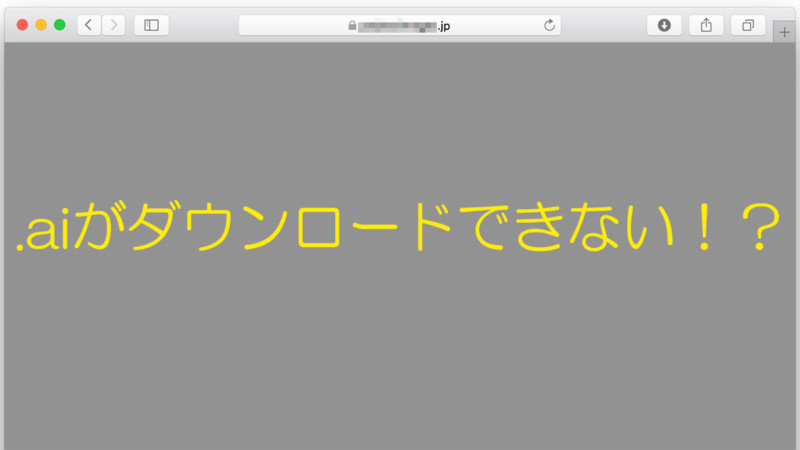


コメント